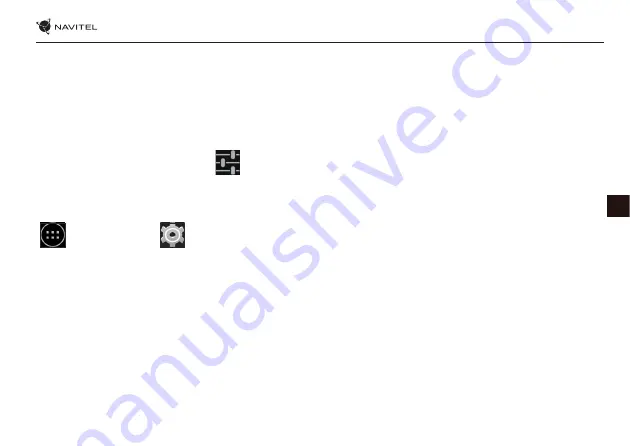
VARTOTOJO VADOVAS — T757 LTE
| 17
LT
Įrenginių prijungimas per „Bluetooth“
1. Bakstelėkite „Bluetooth“ įrašą, norėdami peržiūrėti „Bluetooth“ nustatymus. Įrašas pačiame viršuje rodo jūsų įrenginio
pavadinimą ir nurodo, ar jis matomas kitiems „Bluetooth“ įrenginiams. Bakstelėkite ant įrašo, norėdami perjungti savo
įrenginio matomumą.
2. Žemiau esančioje skiltyje „Laisvi prietaisai“ rodomi įrenginiai, kuriuos jūsų įrenginys šiuo metu gali aptikti. Bakstelėkite ant
įrenginio įrašo, norėdami juos susieti. Pasirodys kita skiltis pavadinimu „Susieti prietaisai“, kurioje bus rodomi visi „Bluetooth“
ryšiai su įrenginiu.
3. Norėdami atsieti įrenginį, palieskite
įrenginio įrašo dešinėje, tada palieskite „Atsieti“.
Tethering&Mobilioji saitvietė
Galite pasidalinti savo įrenginio ryšio duomenimis su kitais įrenginiais. Pirmiausia įjunkite mobiliojo interneto ryšį. Tada palieskite
Programų meniu >
Nustatymai ir „Belaidis ryšys ir tinklai“ skiltyje palieskite „Daugiau ...“, tada „Mobilioji saitvietė“.
Pamatysite keletą bendrinimo parinkčių.
„Wi-Fi“ saitvietė
1. Bakstelėkite ant įrašo, norėdami sukonfigūruoti „Wi-Fi“ saitvietę.
2. Palieskite „Nustatyti „Wi-Fi“ saitvietę“. Atsivers langas.
3. Pasirinkite savo tinklo pavadinimą ir įveskite jį į „Tinklo SSID“ teksto lauką.
4. Pasirinkite tinklo saugumo protokolą ar palikite jį atvirą.
5. Įveskite slaptažodį, kad apsaugotumėte savo tinklą, jei būtina.
6. Nustatykite maksimalų jungčių skaičių (1–8).
7. Palieskite „Išsaugoti“.
8. Naudokite jungiklį, esantį viršutiniame dešiniajame kampe, norėdami saitvietę įjungti.
Summary of Contents for T757 LTE
Page 1: ......
Page 31: ...U IVATELSK P RU KA T757 LTE 29 CZ Obr 4 Obr 5 Obr 6 Obr 7 Obr 8 Obr 9 Obr 10 Obr 11 Obr 12...
Page 64: ...30 USER MANUAL EN Fig 4 Fig 5 Fig 6 Fig 7 Fig 8 Fig 9 Fig 10 Fig 11 Fig 12...
Page 128: ...30 VARTOTOJO VADOVAS LT Pav 1 Pav 2 Pav 3 Pav 4 Pav 5 Pav 6 Pav 7 Pav 8 Pav 9...
Page 159: ...30 INSTRUKCJA OBS UGI PL Rys 4 Rys 5 Rys 6 Rys 7 Rys 8 Rys 9 Rys 10 Rys 11 Rys 12...
Page 191: ...MANUAL DE UTILIZARE T757 LTE 29 RO Fig 1 Fig 2 Fig 3 Fig 4 Fig 5 Fig 6 Fig 7 Fig 8 Fig 9...
Page 195: ...T757 LTE 3 RU 24 24 24 24 24 25 25 30 30 30 32 33 33 33 33 33 33 34...
Page 197: ...T757 LTE 5 RU 10 40 5 55 5 90 25...
Page 198: ...6 RU SIM SIM 1 2 SIM 3 SIM SIM 1 2 SIM 3 SIM SD SD 1 2 SD 3 SD SD 1 SD SD 2 3 SD 4 SD...
Page 199: ...T757 LTE 7 RU Wi Fi Bluetooth...
Page 200: ...8 RU 1 2 Google 1 2 3 1 2 3...
Page 201: ...T757 LTE 9 RU Google Gmail Google IMAP IMAP POP3 POP3 1 2 3...
Page 202: ...10 RU 1 2 1 2 3 OK 1 2 3...
Page 203: ...T757 LTE 11 RU 1 2 3...
Page 204: ...12 RU 1 2 3 1 2 3...
Page 205: ...T757 LTE 13 RU 1 2 3 4 1 2 3 4...
Page 206: ...14 RU MMS 1 2 3 4...
Page 208: ...16 RU SIM SIM Bluetooth Bluetooth Bluetooth 1 Bluetooth 2 Bluetooth Bluetooth 1 2 Bluetooth 3...
Page 209: ...T757 LTE 17 RU Bluetooth 1 Bluetooth Bluetooth 2 Bluetooth 3 Wi Fi 1 Wi Fi 2 Wi Fi 3 SSID 4 5...
Page 210: ...18 RU 6 1 8 7 8 USB USB 1 USB 2 USB 3 4 USB Bluetooth Bluetooth 1 Bluetooth 2 3 4 3...
Page 211: ...T757 LTE 19 RU 1 2 3 1 2 3...
Page 212: ...20 RU Gmail 1 2 3 4 5...
Page 213: ...T757 LTE 21 RU 1 WiFi Bluetooth 2 3 4 Google 5 SIM SIM Wi Fi Bluetooth Bluetooth...
Page 214: ...22 RU SMS VPN VPN...
Page 215: ...T757 LTE 23 RU SIM Google Google...
Page 217: ...T757 LTE 25 RU 1 2 2D 3D...
Page 218: ...26 RU 3 4 5 6 7 GPS GPS 8 9 GPS...
Page 219: ...T757 LTE 27 RU 10 11 12 13 14 15 GPS GPS 16...
Page 220: ...28 RU 17 18 19 2D 3D 20 21...
Page 221: ...T757 LTE 29 RU 22 23 10 24 25 GPS 26 27 28...
Page 222: ...30 RU GPS 1 2 3 3 1 2 3 1 2 3 4 5 6 7 3 8 9...
Page 223: ...T757 LTE 31 RU 1 2 3 4 5 6 7 8 9...
Page 224: ...32 RU 1 2 3 GPS 4 5 3 6 1 2 3 4 5 6...
Page 225: ...T757 LTE 33 RU Online Online On...
Page 226: ...34 RU 1 2 3 4 VK FB Google Plus 5 6 7 Online...
Page 256: ...30 U VATE SK PR RU KA SK Obr 1 Obr 2 Obr 3 Obr 4 Obr 5 Obr 6 Obr 7 Obr 8 Obr 9...
Page 258: ......
















































